在CentOS 7上部署GitLab 14.2.1的步骤如下:

系统更新和依赖安装
确保系统是最新的,然后安装必要的依赖。
sudo yum update sudo yum install -y curl policycoreutils python openssh-server openssh-clients postfix sudo systemctl enable sshd sudo systemctl enable postfix sudo systemctl start sshd sudo systemctl start postfix sudo firewall-cmd --permanent --add-service=https sudo systemctl reload firewalld
添加GitLab软件包仓库
curl https://packages.gitlab.com/install/repositories/gitlab/gitlab-ee/script.rpm.sh | sudo bash
安装GitLab
sudo EXTERNAL_URL="http://yourdomain.com" yum install -y gitlab-ee
请将yourdomain.com替换为您的域名。
修改GitLab配置
编辑/etc/gitlab/gitlab.rb文件,根据您的需求进行配置,您可以修改external_url,email等。

sudo vi /etc/gitlab/gitlab.rb
重启GitLab
sudo gitlab-ctl restart
访问GitLab
在浏览器中访问您在EXTERNAL_URL中设置的URL,然后使用默认的管理员凭据登录,默认的用户名和密码都是root。
更改默认管理员密码
登录后,您应该首先更改默认的管理员密码,转到左侧菜单中的"Profile settings",然后在"Password"部分输入新密码并保存。
就是在CentOS 7上部署GitLab 14.2.1的详细步骤。

下面是一个简化的介绍,描述了在CentOS 7系统上部署Gitlab 14.2.1的基本步骤:
| 步骤 | 命令或操作 | 说明 |
| 1. 更新系统 | sudo yum update |
确保系统包列表是最新的 |
| 2. 安装依赖 | sudo yum install -y curl policycoreutils python openssh-server |
安装Gitlab运行所需的基本软件包 |
| 3. 启动SSH服务 | sudo systemctl enable sshdsudo systemctl start sshd |
开机自启SSH服务并立即启动 |
| 4. 安装邮件服务(可选) | sudo yum install postfixsudo systemctl enable postfixsudo systemctl start postfix |
Gitlab需要邮件服务发送通知,如果需要可以安装 |
| 5. 添加Gitlab仓库 | curl -sS https://packages.gitlab.com/install/repositories/gitlab/gitlab-ee/script.rpm.sh | sudo bash |
添加Gitlab的官方仓库 |
| 6. 安装Gitlab | sudo EXTERNAL_URL="http://gitlab.example.com" yum install -y gitlab-ee |
安装Gitlab,确保替换为实际的服务器地址 |
| 7. 配置Gitlab | 编辑/etc/gitlab/gitlab.rb |
根据需要配置外部URL、邮箱、SSL等 |
| 8. 重载Gitlab配置 | sudo gitlab-ctl reconfigure |
应用配置更改 |
| 9. 启动Gitlab服务 | sudo gitlab-ctl start |
启动所有Gitlab相关服务 |
| 10. 访问Gitlab | 打开浏览器访问配置的URL | 使用管理员账号(root)和密码登录,注意第一次登录系统会要求重置密码 |
| 11. 检查Gitlab状态 | sudo gitlab-ctl status |
检查所有Gitlab服务的状态 |
注意:
在步骤6中,EXTERNAL_URL 应该设置为你为Gitlab配置的域名或者IP地址。
Gitlab安装过程中可能会自动修改防火墙设置,确保外部访问端口(默认是80和443)是开放的。
如果你不使用Postfix作为邮件服务,你需要配置Gitlab以使用其他邮件服务。
部署过程中,可能需要配置SELinux策略,确保Gitlab可以正常工作。
这个介绍只是提供了一个基本的指导,具体部署时可能需要根据实际情况进行调整。
```


评论留言